Imprimer
La file d'impression copi-imb
La meilleure façon d'imprimer à l'IMB est d'utiliser la file d'impression copi-imb qui regroupe les 3 copieurs les plus performants. Vous pourrez ainsi :
- débloquer vos travaux d'impressions sur le copieur de votre choix à l'aide de votre badge ou du code d'identification personnel (fourni sur https://papercut.math.u-bordeaux.fr, voici comment le retrouver),
- et au besoin, ajuster les options couleur, noir et blanc, recto simple, recto-verso.
A savoir
Les documents sont conservés 4h dans la file d'impression. Vous recevrez un mail :
- 30 minutes avant la suppression de la file d'attente
- et une fois l'impression annulée
Retrouvez ici comment configurer une imprimante sur votre ordinateur.
Copieurs-scanners disponibles
- local 169 noir et blanc, couleur, A4, A3
- local 201 noir et blanc, couleur, A4, A3
- local 384 noir et blanc, couleur, A4, A3
Code d'identification
Un code d'identification unique de 6 chiffres est associé à chaque utilisateur du service d'impression.
Pour le connaître, connectez-vous à https://papercut.math.u-bordeaux.fr puis cliquer sur Afficher dans le cadre BADGE/CODE D'IDENTIFICATION.
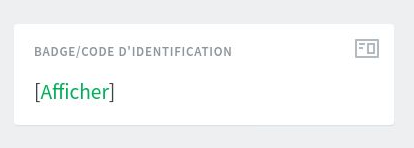
Les imprimantes melies
Ces imprimantes présentent un coût de fonctionnement élevé, autant en terme financier qu'environnemental.
Nous vous invitons à ne les utiliser que ponctuellement pour des documents de très petite taille.
La maintenance de ces matériels étant lourde, nous vous conseillons d'utiliser la file copi-imb en cas de dysfonctionnement constaté.
Voir la liste des imprimantes La configuration des imprimantes melies se fait de la même façon que pour copi-imb. Il suffit de remplacer le nom copi-imb par le nom de l'imprimante désirée. Allez ici pour configurer une nouvelle imprimante sur votre ordinateur.
Impression web
Vous pouvez imprimer vos PDFs depuis un navigateur web, et cela depuis n’importe quel ordinateur connecté en filaire ou en Wifi, en vous rendant sur https://papercut.math.u-bordeaux.fr.
Connectez-vous avec vos identifiants de l’Université de Bordeaux, puis cliquer sur Impression Web dans le menu à gauche.
Impression en WIFI
Vous pouvez maintenant imprimer en wifi de la même façon qu'en réseau filaire.